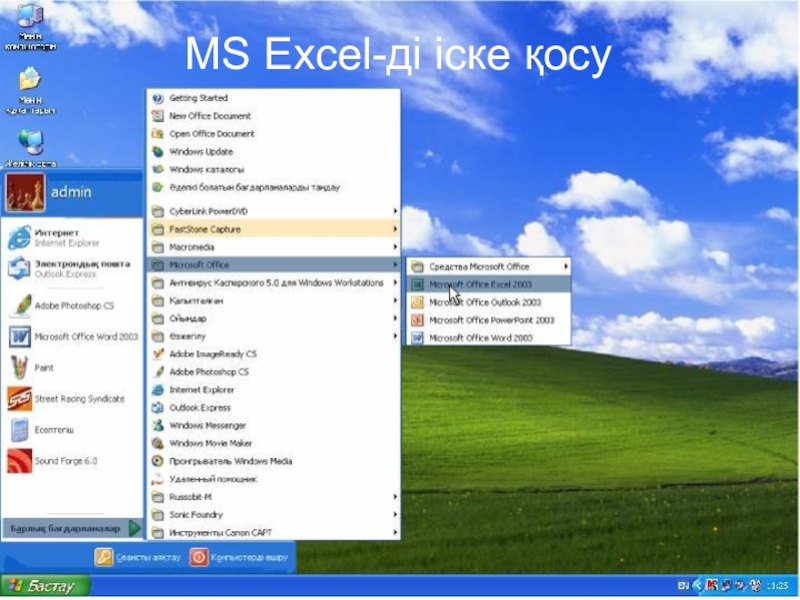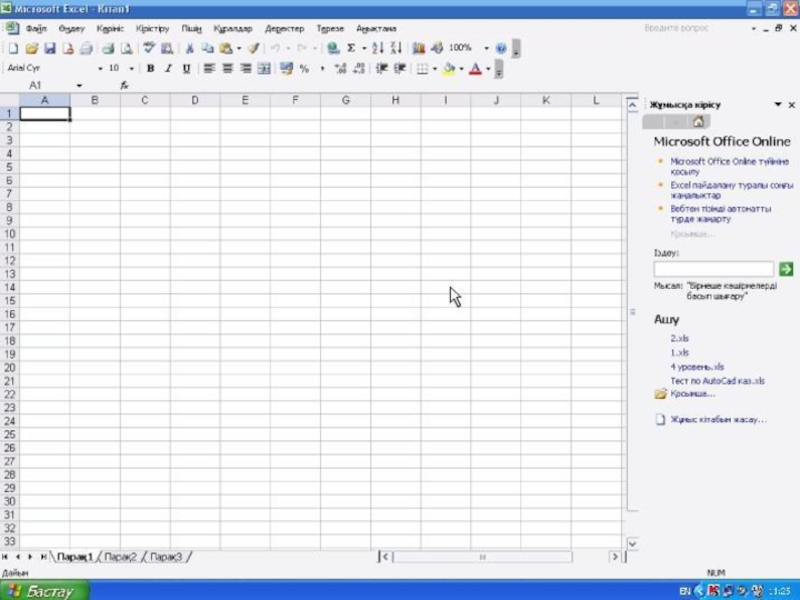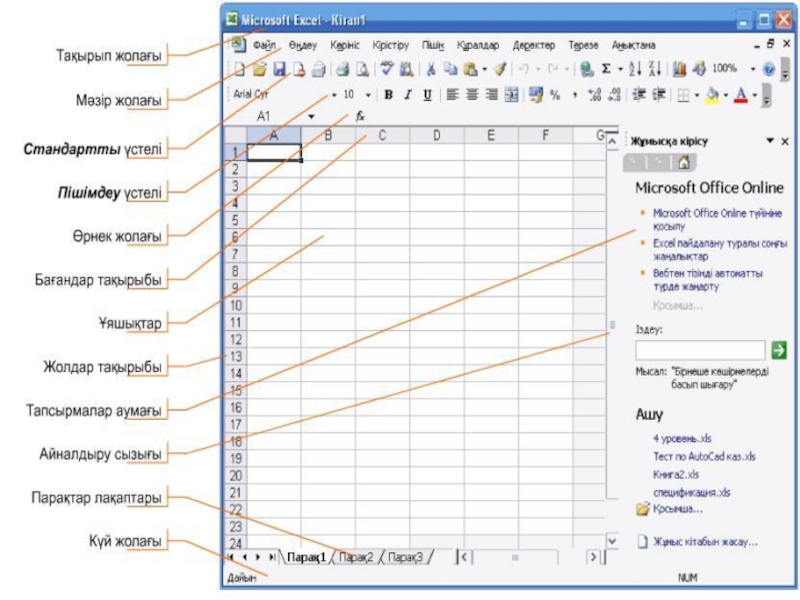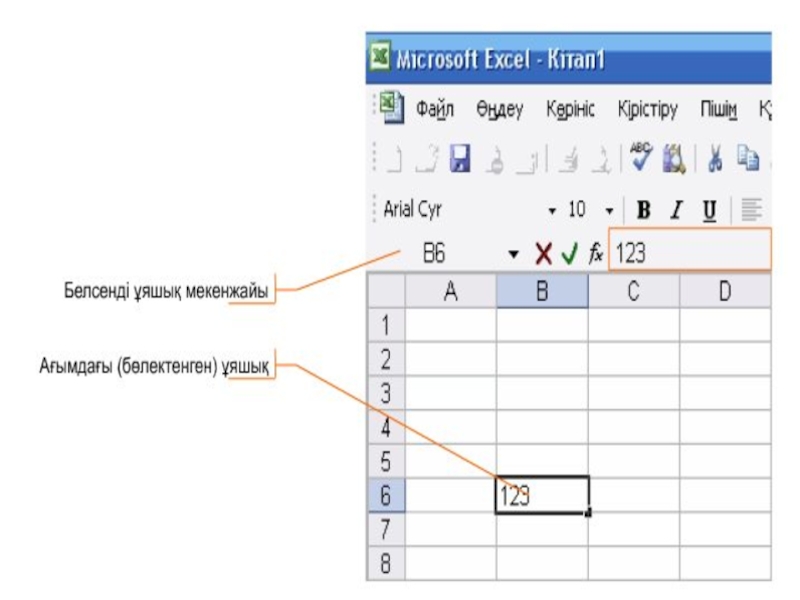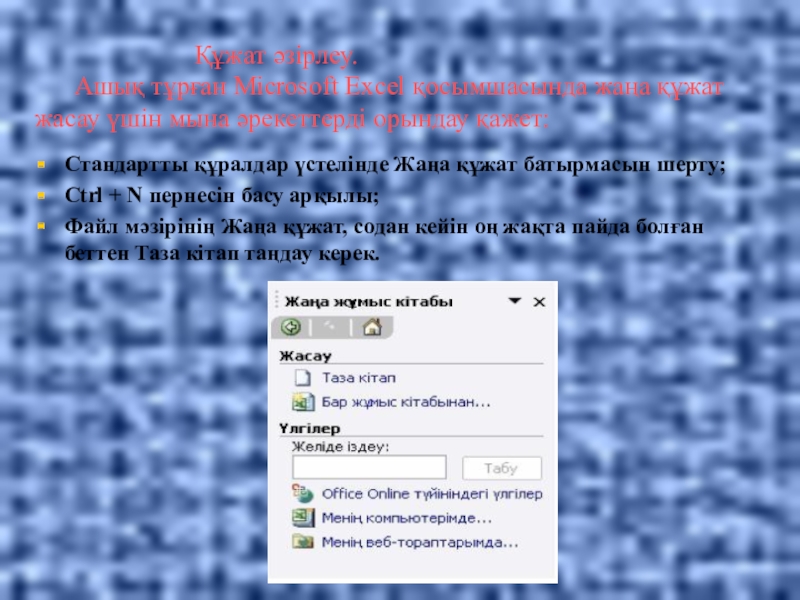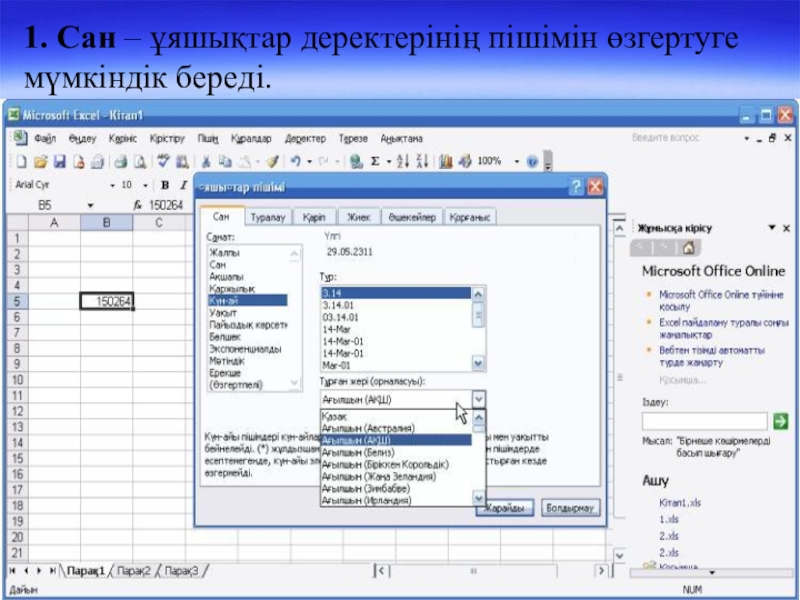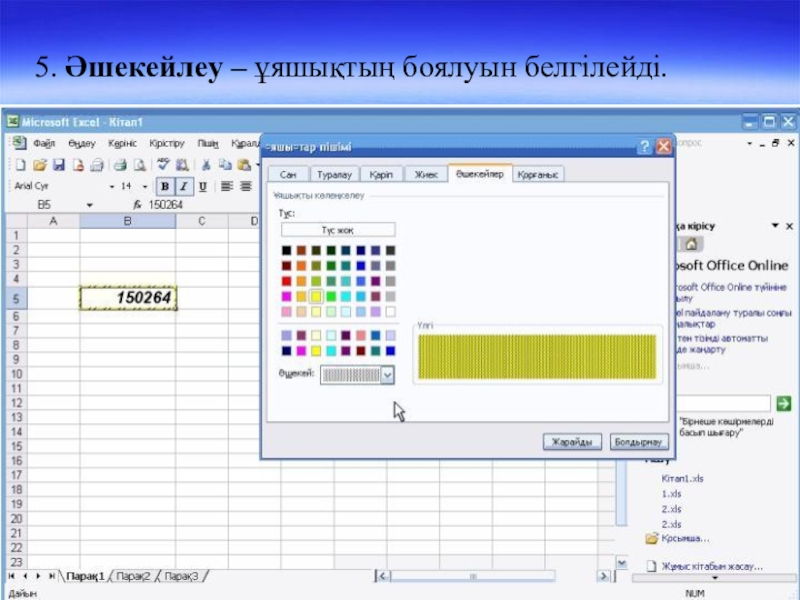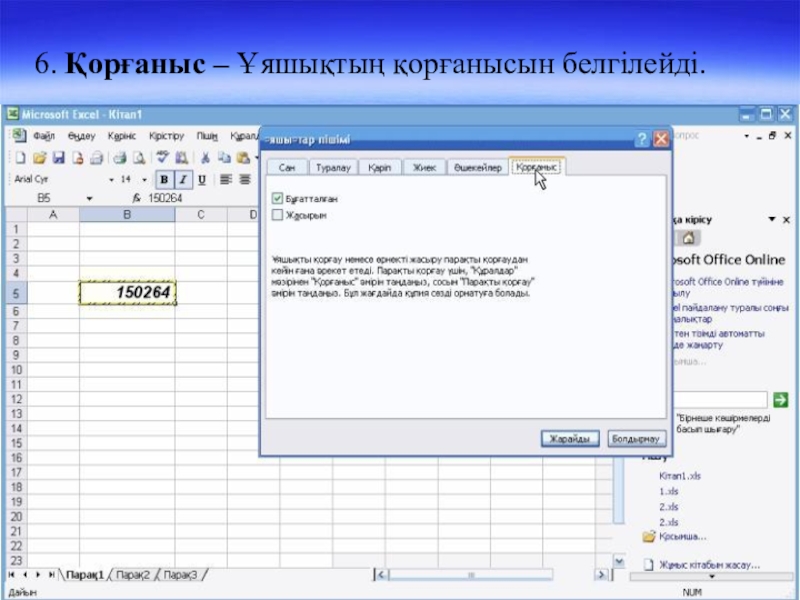- Главная
- Разное
- Образование
- Спорт
- Естествознание
- Природоведение
- Религиоведение
- Французский язык
- Черчение
- Английский язык
- Астрономия
- Алгебра
- Биология
- География
- Геометрия
- Детские презентации
- Информатика
- История
- Литература
- Математика
- Музыка
- МХК
- Немецкий язык
- ОБЖ
- Обществознание
- Окружающий мир
- Педагогика
- Русский язык
- Технология
- Физика
- Философия
- Химия
- Шаблоны, фоны, картинки для презентаций
- Экология
- Экономика
Презентация, доклад по информатике на тему Microsoft Excel (8 класс)
Содержание
- 1. Презентация по информатике на тему Microsoft Excel (8 класс)
- 2. Сабақтың мақсаты:Оқушыларға Электронды кесте туралы түсінік беру;оқушылардың
- 3. Сабақтың түрі: жаңа сабақ Пән аралық байланыс:
- 4. Microsoft Excel - Microsoft Office дестесінің электрондық
- 5. MS Excel-ді іске қосу
- 6. Слайд 6
- 7. Слайд 7
- 8. Кестенің құылымы: Электрондық кесте номерленген жолдар мен
- 9. Слайд 9
- 10. Excel бағдарламасындағы парақ ұяшықтары ауқымы – кестеде
- 11. Excel бағдарламасында іргелес емес ұяшықтарды ерекшелеу үшін
- 12. Пішім – Баған. Ені қосымша мәзірін таңдағаннан кейін шығатын сұхбат терезесіндегі мәнді өзімізге керек мәнге ауыстырамыз.
- 13. Құжат әзірлеу. Ашық тұрған Microsoft Excel қосымшасында
- 14. Құжатты ашу
- 15. Деректерді енгізу Microsoft Excel кестесінің ұяшығына
- 16. Ұяшықтарды пішімдеу. Ұяшықтарды пішімдеу – бұл олардың
- 17. 1. Сан – ұяшықтар деректерінің пішімін өзгертуге мүмкіндік береді.
- 18. 2. Туралау – ұяшық мазмұнан туралау параметрлерін белгілейді.
- 19. 3.Қаріп – қаріп параметрлерін белгілейді.
- 20. 4. Жиек – ұяшық жиектерінің параметрлерін белгілейді.
- 21. 5. Әшекейлеу – ұяшықтың боялуын белгілейді.
- 22. 6. Қорғаныс – Ұяшықтың қорғанысын белгілейді.
- 23. Сүзгілер Сүзгі – бұл деректердің көбін іздеп,
- 24. 1. Қазақ тілі деген тақырыбы бар баған ұяшықтарын бөлектеп алыңыз.
- 25. 2. Деректер мәзірінде Сүзгі - Өзсүзгі дегенді таңдаңыз.
- 26. 3. Ерекшеленген бағанда тізімді ашудың сұр түсті батырмасы пайда болады. Оны шертіңіз.
- 27. 4. Ашылған тізімнен “Есептелмеді” деген мәнді таңдап
- 28. 5. Кестені бастапқы түріне келтіру үшін, Деректер мәзірінде Сүзгі – Бәрін көрсету дегенді таңдаңыз
- 29. Сабақты қорыту.Оқушылардың білімдерін бағалау
- 30. Слайд 30
Сабақтың мақсаты:Оқушыларға Электронды кесте туралы түсінік беру;оқушылардың ойлау қабілеттерін дамыту;оқушыларды азаматтыққа, адамгершілік қасиетке және жоғары саналыққа баулу.
Слайд 2Сабақтың мақсаты:
Оқушыларға Электронды кесте туралы түсінік беру;
оқушылардың ойлау қабілеттерін дамыту;
оқушыларды азаматтыққа,
адамгершілік қасиетке және жоғары саналыққа баулу.
Слайд 3Сабақтың түрі: жаңа сабақ Пән аралық байланыс: Математика сабағымен байланыс Сабақтың көрнекілігі: компьютер
құрылғысы, суреттер.
Сабақтың барысы:
1.ұйымдастыру кезеңі: Оқушылармен амандасу, оқушыларды түгендеу.
2.үй тапсырмасын тексеру
3. жаңа сабақ
Слайд 4 Microsoft Excel - Microsoft Office дестесінің электрондық кестелерді әзірлеуге және өңдеуге
арналған қолданбалы бағдарламасы.Электронды кестанің басты артықшылығы – кез келген операнд мәні өзгерген кезде өрнектік тәуелділік арқылы байланысқан барлық деректерді қайта есептеу мүмкіндігі.
Слайд 8 Кестенің құылымы: Электрондық кесте номерленген жолдар мен латын әріптерімен белгіленген бағандар жиынтығы
болып табылады.
Баған мен жолдың қилысқан тұсында кестенің ең кіші құрамдас бөлігі – ұяшық орналасқан. Әр ұяшықтың баған әрпі мен Жол номерінен құралатын айрықша мекен-жайы бар (мысалы, “А1”, “В4”).
Ұяшық мекен-жайы ұяшыққа сілтеме болып табылады және осы ұяшықтағы деректерді өрнекте пайдалану үшін қолданады.
Парақ ұяшықтарының бірі ғана берілген уақыт мезетінде белсенді болып табылады. Белсенді ұяшықтың айналасында оң жақ төменгі бұрышында кішкентай тіктөртбұрыш (өзтолтыру байрақшасы) бейнеленген қою жақтау көрініп тұрады.
Слайд 10 Excel бағдарламасындағы парақ ұяшықтары ауқымы – кестеде тік төртбұрыш пішімді аумақты
құрайтын шақпақтар жиынтығы. Кесте ауқымының дұрыс белгіленуі А1:В2.
Excel бағдарламасы кестеде ұяшықтары ауқымын ерекшелеп алу үшін бірінші ерекшелінетін ұяшықты шертіп пернесін басып тұрып, ерекшелінетін ауқымның соңғы ұяшығын шерту қажет.
Слайд 11 Excel бағдарламасында іргелес емес ұяшықтарды ерекшелеу үшін бірінші ұяшықты шертіп
пернесін басып тұрып, өзге ұяшықтарды шерту қажет.
Ұяшықтардың биіктігі мен енін өзгерту үшін мына әмірлерді орындау қажет:
Пішім – Жол. Биіктік қосымша мәзірін таңдағаннан кейін шығатын сұхбат терезесіндегі мәнді өзімізге қажет мәнге ауыстырамыз:
Слайд 12Пішім – Баған. Ені қосымша мәзірін таңдағаннан кейін шығатын сұхбат терезесіндегі
мәнді өзімізге керек мәнге ауыстырамыз.
Слайд 13 Құжат әзірлеу. Ашық тұрған Microsoft Excel қосымшасында жаңа құжат жасау үшін мына
әрекеттерді орындау қажет:
Стандартты құралдар үстелінде Жаңа құжат батырмасын шерту;
Ctrl + N пернесін басу арқылы;
Файл мәзірінің Жаңа құжат, содан кейін оң жақта пайда болған беттен Таза кітап таңдау керек.
Слайд 15 Деректерді енгізу Microsoft Excel кестесінің ұяшығына не мітін, не сан, не
өрнек орналасуы мүмкін, бірақ ұяшық мазмұнының аралас болуына жол берілмейді.
Слайд 16 Ұяшықтарды пішімдеу. Ұяшықтарды пішімдеу – бұл олардың сыртқа көрінісін безендіру, сондай-ақ олардың
мазмұнының мәліметтер пішіміне түзетулер енгізу. Ұяшықтарды пішімдеу үшін қажетті ұяшықтарды ерекшелеп алып, Пішімдеу құралдар үстелінің бағдарламаларын пайдаланыңыз немесе Пішім мәзірінің – Ұяшықтар әмірін іске қосыңыз.
Excel бағдарламасында Пішімдеу үстелінің батырмалары мәтінге қатысты Word бағдарламасында ұсынылатын әрекеттердің барлығын: қаріптің түсін, мәнері мен көлемін, өзгерту, бөлектенген ұяшықтардағы мәтінді туралау және т.б. Қолдануға мүмкіндік береді.
Екінші амалды қарастырайық. Бұл тәсіл мынандай қосымшалардан тұратын Ұяшықтар пішімі сұхбат терезесін шақырады.
Слайд 23 Сүзгілер Сүзгі – бұл деректердің көбін іздеп, тізімдегі деректермен жұмыс істеудің ең
жылдам әрі оңай тәсілі. Сүзгіден өткен тізімде баған үшін берілген шарттарға сай келетін жолдар ғана көрсетіледі. Microsoft Excel-де тізімдерді сүзгіден өткізуге арналған екі жолы бар:
• Іріктеудің қарапайым шарттарына арналған Өзсүзгі, бұған бөлектенгендері бойынша сүзгілеу де кіреді;
• Іріктеудің едәуір күрделірек шарттарына арналған қосымша сүзгі.
Сұрыптауға қарағанда, сүзгі тізімдегі жазбалар ретін бұзбайды. Сүзгілеу кезінде көрсету қажет емес жолдар уақытша жасырылады.
Microsoft Excel-де сүзгілеу кезінде іріктеліп алынған жолдарды олардың ретін өзгертпей және орындарын ауыстырмай өңдеуге, пішімдеуге, оларға негізделген диаграммалар жасауға, басып шығаруға болады.
Шартты алынған топтағы сынақ нәтижелері туралы деректерді сүзгілеу кезіндегі әрекеттер алгоритмін көрсетейік:
Слайд 274. Ашылған тізімнен “Есептелмеді” деген мәнді таңдап алыңыз. Кестеде сынақ ала
алмаған оқушылардың аты жөні ғана көрініс табады.
Слайд 285. Кестені бастапқы түріне келтіру үшін, Деректер мәзірінде Сүзгі – Бәрін
көрсету дегенді таңдаңыз